Fusión RPM es un repositorio de paquetes adicionales para Fedora y EL+EPEL que mantiene un grupo de voluntarios de la comunidad. RPM Fusion no es un repositorio independiente, sino una extensión de los paquetes predeterminados de Fedora que no se pudieron incluir debido a que Fedora está sujeto a las mismas restricciones legales que Red Hat.
El repositorio de RPM Fusion viene en dos sabores, Gratis y No Gratis. El repositorio gratuito contiene una versión gratuita del software que es de código abierto y no libre, que tiene casi todo el software libre pero es de código cerrado y principalmente propietario.
En el siguiente tutorial, aprenderá cómo instalar RPM Fusion en su estación de trabajo o servidor Fedora 35.
Actualizar sistema Fedora
Actualice su Fedora sistema operativo para asegurarse de que todos los paquetes existentes estén actualizados:
sudo dnf upgrade --refresh -yComprobar RPM Fusion
La primera tarea es verificar si los repositorios de RPM Fusion ya están habilitados. Al instalar Fedora, tenía la opción de configurar repositorios de terceros.
Abra su terminal y use el siguiente comando grep, que imprimirá cualquier resultado de su lista de repositorios dnf.
dnf repolist | grep rpmfusionSi no tiene ningún repositorio RPM Fusion en su lista de repositorios dnf, el resultado será cero. Si este es el caso, continúe con la siguiente parte del tutorial.
Instalar y habilitar repositorios de RPM Fusion
Para instalar los repositorios de RPM Fusion en su terminal, ejecutará los siguientes comandos.
Tenga en cuenta que si es un fanático del código abierto, solo instale el repositorio gratuito. Para todos los demás usuarios, instale ambos.
Habilite el repositorio gratuito, use:
sudo dnf install \
https://download1.rpmfusion.org/free/fedora/rpmfusion-free-release-$(rpm -E %fedora).noarch.rpmHabilitar el repositorio Non-Free:
sudo dnf install \
https://download1.rpmfusion.org/nonfree/fedora/rpmfusion-nonfree-release-$(rpm -E %fedora).noarch.rpmA continuación, verifique la instalación.
dnf repolist | grep rpmfusionEjemplo de salida:
rpmfusion-free RPM Fusion for Fedora 35 - Free
rpmfusion-free-updates RPM Fusion for Fedora 35 - Free - Updates
rpmfusion-nonfree RPM Fusion for Fedora 35 - Nonfree
rpmfusion-nonfree-updates RPM Fusion for Fedora 35 - Nonfree - UpdatesOpcional:habilitar rama de prueba de RPM Fusion
Para los usuarios que pueden necesitar las últimas actualizaciones de última generación, como la versión beta más reciente o la nueva versión de los controladores NVIDIA, habilitar RPM Fusion Testing Branch puede ser útil, pero tenga en cuenta que los paquetes pueden ser inestables.
Habilitar el Repositorio gratuito, use:
sudo dnf config-manager --set-enabled rpmfusion-free-updates-testingHabilitar el Repositorio no gratuito:
sudo dnf config-manager --set-enabled rpmfusion-nonfree-updates-testingDeshabilitar el repositorio gratuito , usa:
sudo dnf config-manager --set-disabled rpmfusion-free-updates-testingDeshabilitar la opción Non- Repositorio gratuito:
sudo dnf config-manager --set-disabled rpmfusion-nonfree-updates-testingEjemplos de RPM Fusion
Buscar paquetes
Ahora se pueden instalar muchas aplicaciones populares que no vienen en el repositorio predeterminado de Fedora, como Discord o Telegram.
Ejemplo de instalación de Discord:
sudo dnf install discord -yEjemplo de instalación de Telegram:
sudo dnf install telegram -yPara buscar paquetes y ver si están disponibles usando el administrador de paquetes DNF, del cual RPM Fusion ahora forma parte, use el comando de búsqueda dnf .
sudo dnf search discordEjemplo de salida:
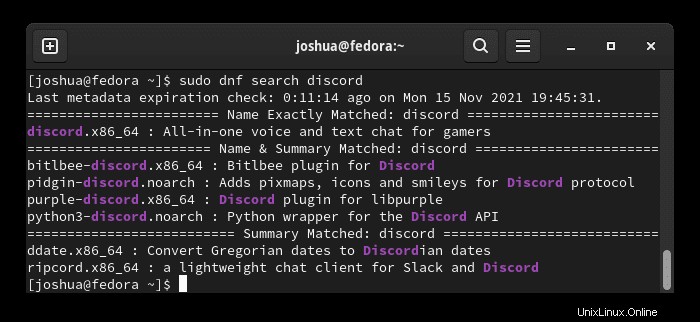
Además, instalando el paquete dnf-utilities puede dar mejores resultados.
sudo dnf install dnf-utils -yLuego use el comando de consulta de repositorio. El ejemplo seguirá usando Discord.
sudo repoquery -i discordEjemplo de salida:
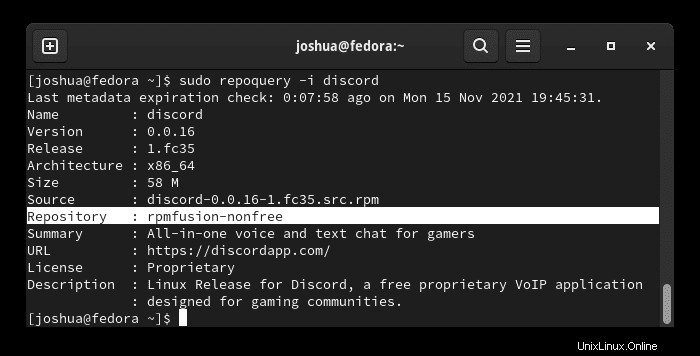
Como puede ver, el paquete Discord proviene del repositorio RPM Fusion Non-Free. Idealmente, puedes usar la búsqueda dnf y verifique con el comando dnf repoquery para investigar cualquier paquete que utilice el administrador de paquetes dnf.
Instalar metadatos de RPM Fusion AppStream
El repositorio de RPM Fusion proporciona paquetes para GNOME y KDE Discover.
sudo dnf groupupdate coreEjemplo de salida:
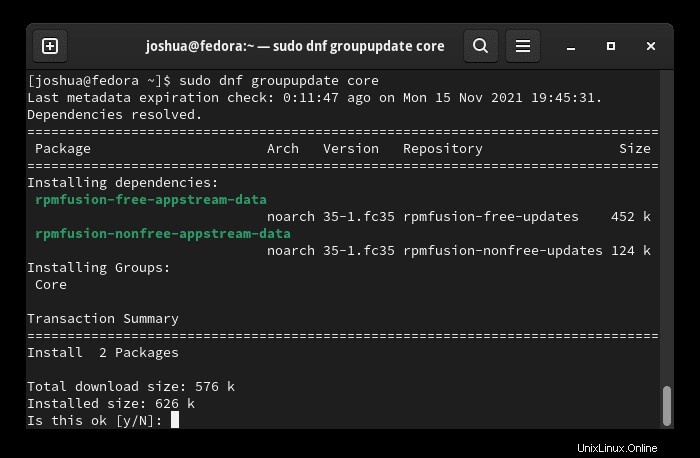
Tipo Y y luego presione la TECLA ENTER para continuar con la instalación.
Instalar RPM Fusion Multimedia
Los repositorios de RPM Fusion también brindan paquetes y actualizaciones para reproducir archivos multimedia y compatibilidad con GStreamer.
Instalar paquetes multimedia para aplicaciones habilitadas para GStreamer:
sudo dnf groupupdate multimedia --setop="install_weak_deps=False" --exclude=PackageKit-gstreamer-pluginEjemplo de salida:
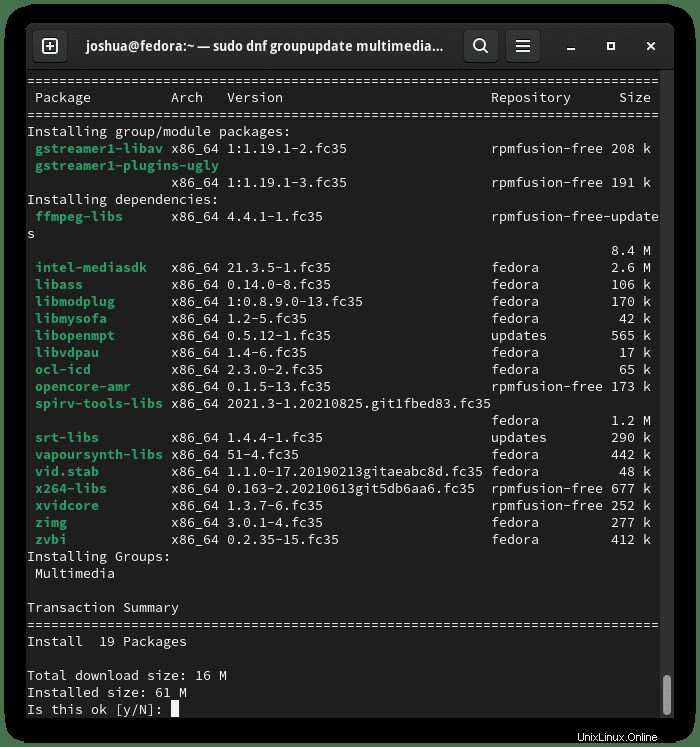
Tipo Y y luego presione la TECLA ENTER para continuar con la instalación.
Instala los paquetes de sonido y video requeridos por algunas aplicaciones:
sudo dnf groupupdate sound-and-videoEjemplo de salida:
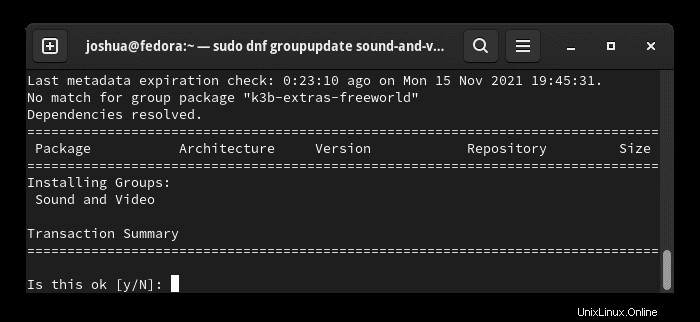
Tipo Y y luego presione la TECLA ENTER para continuar con la instalación.
Repos de RPM Fusion corruptos
RPM Fusion tiene lo que se conoce como “contaminado” repositorios gratuitos y no gratuitos. En resumen, estos repositorios contienen software que es ilegal en ciertos países, como reproducir DVD con libdvdcss .
Instale la compatibilidad con Taint RPM Fusion Free (para paquetes Floss) y libdvdcss:
sudo dnf install rpmfusion-free-release-tainted
sudo dnf install libdvdcssEjemplo de salida:
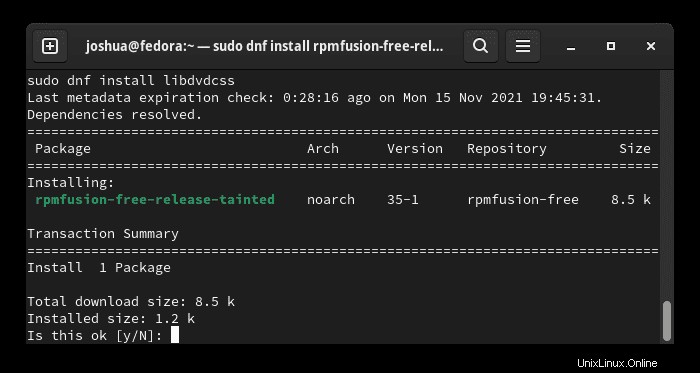
Tipo Y y luego presione la TECLA ENTER para continuar con la instalación.
Instalar la compatibilidad con Taint RPM Fusion Non-Free (para paquetes sin hilo dental):
sudo dnf install rpmfusion-nonfree-release-tainted
sudo dnf install \*-firmwareEjemplo de salida:
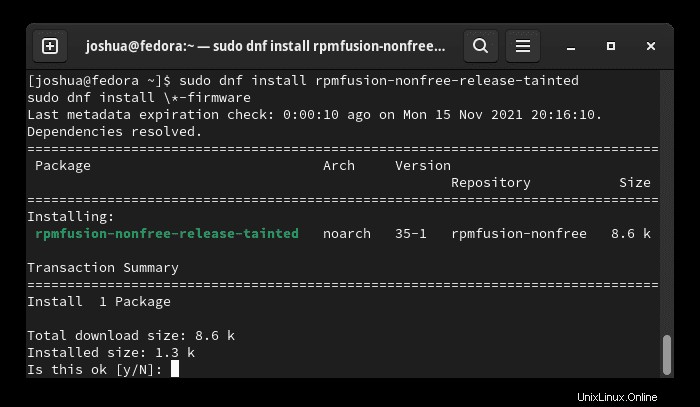
Tipo Y y luego presione la TECLA ENTER para continuar con la instalación.
Una vez hecho esto, use el comando grep para verificar el repolist dnf de todos los RPM Fusions ahora instalados.
dnf repolist | grep rpmfusionEjemplo de salida:
rpmfusion-free RPM Fusion for Fedora 35 - Free
rpmfusion-free-tainted RPM Fusion for Fedora 35 - Free tainted
rpmfusion-free-updates RPM Fusion for Fedora 35 - Free - Updates
rpmfusion-nonfree RPM Fusion for Fedora 35 - Nonfree
rpmfusion-nonfree-tainted RPM Fusion for Fedora 35 - Nonfree tainted
rpmfusion-nonfree-updates RPM Fusion for Fedora 35 - Nonfree - UpdatesEliminar (desinstalar) RPM Fusion Repo
Eliminar los repositorios de su sistema Fedora es relativamente fácil. Para eliminar repositorios, debe encontrar el nombre y usar el comando dnf remove, pero primero, asegúrese de tener el nombre completo. Esto se puede hacer usando el siguiente comando.
rpm -qa 'rpmfusion*'Ejemplo de salida:
rpmfusion-free-release-35-1.noarch
rpmfusion-nonfree-release-35-1.noarch
rpmfusion-nonfree-appstream-data-35-1.fc35.noarch
rpmfusion-free-appstream-data-35-1.fc35.noarch
rpmfusion-free-release-tainted-35-1.noarch
rpmfusion-nonfree-release-tainted-35-1.noarchAhora abre tu terminal y usa lo siguiente.
Eliminar el repositorio gratuito, usar:
sudo dnf remove rpmfusion-free-release -yElimine el repositorio Non-Free, use:
sudo dnf remove rpmfusion-nonfree-release -yElimine el repositorio gratuito (contaminado), use:
sudo dnf remove rpmfusion-free-release-tainted -yEliminar el repositorio Non-Free (Tainted), use:
sudo dnf remove rpmfusion-nonfree-release-tainted -yPara volver a instalar la unidad Fusion, repita el proceso al comienzo del tutorial.